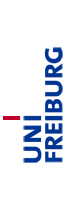Programmieren in Java : Tools
Damit eine abgegebene Aufgabe bewertet wird, muss sie gewissen formalen Kriterien entsprechen:
- Die Abgabe des Übungsblatts muss über das Daphne-SVN Repository geschehen und der unten beschriebenen Ordnerstruktur entsprechen.
- Die Abgegebene Aufgabe muss compilieren.
- Es dürfen keine Checkstyle-Fehler auftreten.
- Die auf dem Übungslblatt geforderten Klassen, Interfaces, Methoden, etc. müssen implementiert sein.
Im SVN Guide finden Sie weitere Informationen zur Benutzung von svn Clients. Die Checkstyle Konfiguration für Eclipse wird im Installfest erklärt.
Damit Sie die Korrektur, bzw. die Ablehnung einer Abgabe nachvollziehen können, stellen wir Ihnen das Build-Script, das Ihre Tutoren verwenden zur Verfügung, einmal in lokal ausfürbarer Form und einmal auf dem Jeninkins Build Server, den Sie über das Übungsportal erreichen können (Link Jenkins im Menü der Daphne-Kursseite).
Ordnerstruktur
Bitte halten Sie für Ihren Abgaben folgende Ordnerstruktur ein:
+ <myAccountLogin> <-- Dies ist ihr persönliches svn Repository
| + ex<NN> <-- Ordner für Übungsblatt NN (zwei Ziffern!)
| + ex<NN>_<X> <-- Projekt für Aufgabe X von Übungsblatt NN
| + src
| + test
| + ...
+ workspace <-- Eclipse Workspace
| ...
+ validiation <-- Repositories für Validierungs-Scripte (s.u.)
Lokale Validierung
Um das Validierungs-Build-Script bei Ihnen lokal auszuführen, checken Sie eine aktuelle Version des Repositories https://daphne.informatik.uni-freiburg.de/svn/ProgrammierenJavaSS2013/validation an die oben, im Abschnitt Ordnerstruktur gezeigten Position (validation
), relativ zu Ihrem Repository. Nun befolgen Sie folgende Schritte in Eclipse:
- Wählen Sie im
Package Explorer
das Projekt an, das Sie compilieren möchten (z.B.ex02_1)
- Klicken Sie rechts auf das Projekt, und wählen Sie
Properties
. - Im Reiter
Builder
, aktivieren SieValidationBuilder
, und klicken SieOK
. Das Build-Script ist nun aktiviert. Achtung: wenn Sie das Script nicht benutzen, sollten Sie es wieder deaktivieren, da sonst manche Aktionen in Eclipse unnötig viel Zeit brauchen (z.B. Junit Testfälle) - Um das Script auszuführen, wählen Sie in der Eclipse-Menüleiste
Project,BuildProject
- Wenn der Build-Prozess abgeschlossen ist, befindet sich im Projektverzeichnis ein html Bericht
REPORT-<projektname>-yyyy-MM-DD-hhmmss-<ergebnis>
. Der Teil<ergebnis>
kann folgende Form haben- PASS: die Abgabe ist korrekt.
- INVALID: die Abgabe compiliert, hält sich aber nicht an die vorgeschriebene Form (Klassen, Interfaces, Methoden, etc).
- FAIL: die Abgabe compiliert nicht.
PASS
Punkte bekommen können.
Der Jenkins Build Server
Das oben beschriebene Build-Script ist auch auf dem Jenkins Build-Server installiert. Um es auszuführen, committen Sie Ihre Abgabe und gehe Sie auf Ihre Jenkins Projektseite (https://daphne.informatik.uni-freiburg.de/jenkins/job/ProgrammierenJavaSS2013-<myLoginAccount>/, wobei Sie <myLoginAccount> durch Ihrem Benutzernamen ersetzen).
Dann wählen Sie Build Now
links im Menü und warten das Ende des Build-Prozesses ab. Achtung: Auch bei fehlerhaften Abgaben ist der Build-Prozess immer erfolgreich (blauer Punkt als Ergebnis)! Sollte das nicht der Fall sein, liegt ein Fehler im Script vor und Sie sollten sich umgehend an die Betreuer der Vorlesung wenden.
Das Ergebnis können Sie einsehen, indem Sie auf Ihrer Jenkins-Projektseite im Menü Workspace
anwählen. Dann sehen Sie zentral eine Dateisystemsicht die Dateien des Build-Prozesses enthält. Die Berichte befinden sich in submission/<blattname>/<projektname>
und haben das gleiche Format wie bei der lokalen Validierung.